1、首先,双击打开百度网盘,接在在登录界面输入帐号密码,登录。如图:
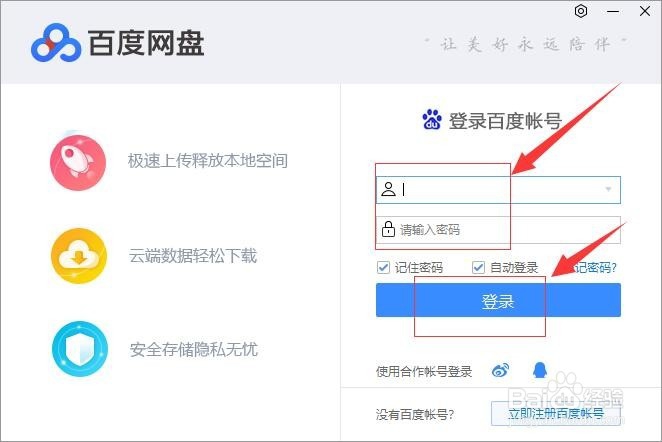
2、接着,进入百度网盘界面中的“我的网盘”选项界面中。如图:
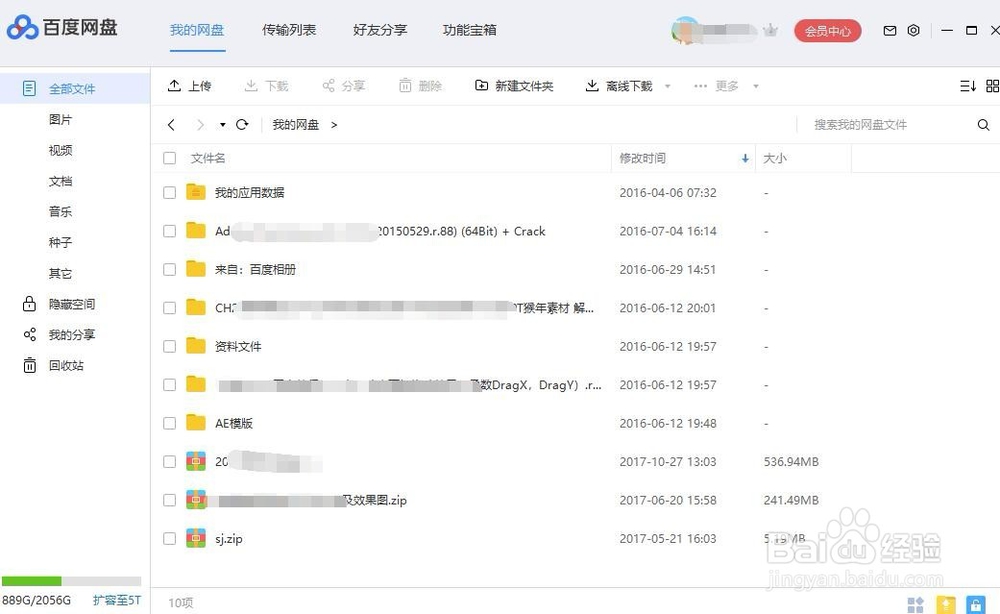
3、接着,在百度网盘界面中的菜单栏中找到“功能宝箱”,切换至功能宝箱界面。如图:
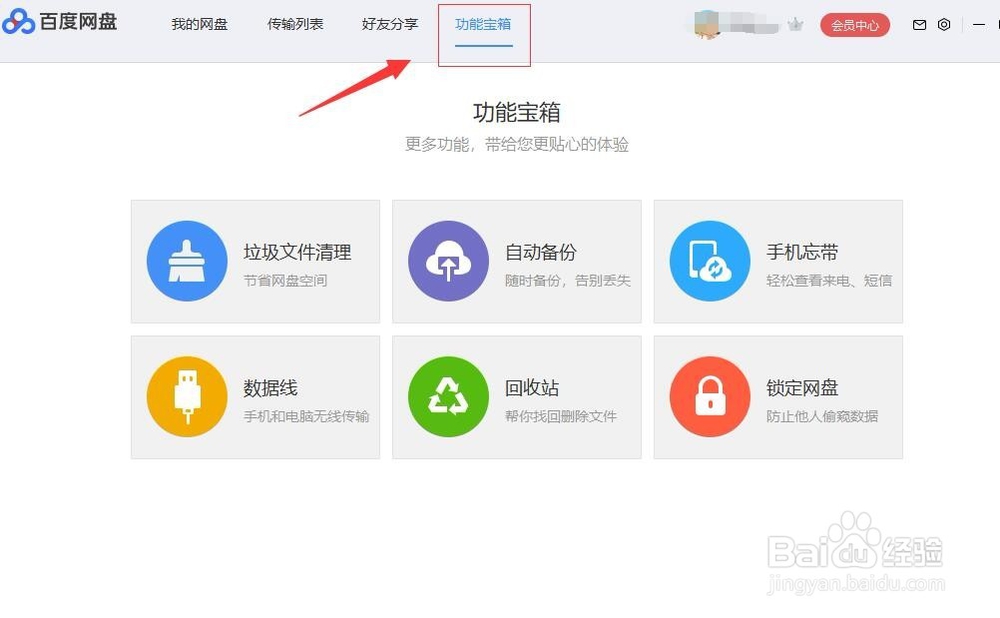
4、接着,在“功能宝箱”中,找到“回收站”。如图:
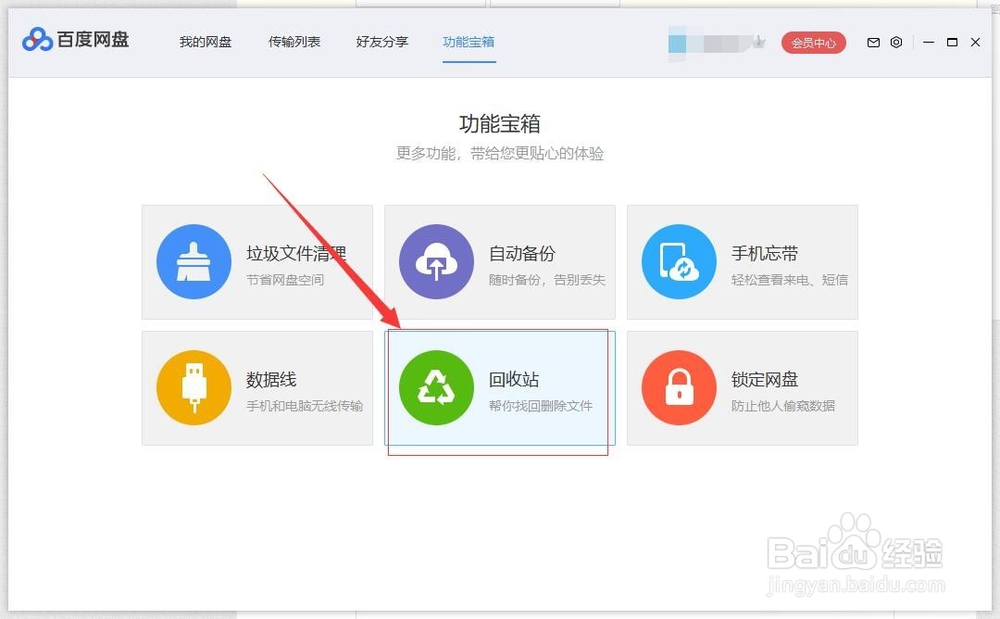
5、接着,系统会自动跳转到网页版的回收站,在回收站可以看到我们已经删除的文件。如图:

6、接着,点击“回收站”下方的全选按钮,全选回收站中的全部文件。如图:
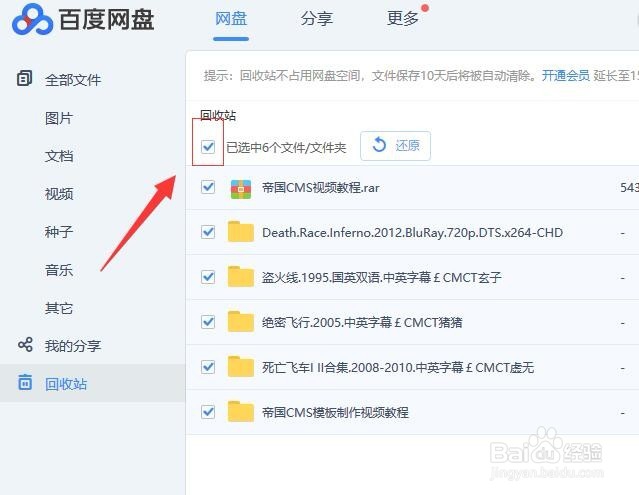
7、接着,在网页版的右侧找到“清空回收站”按钮。如图:
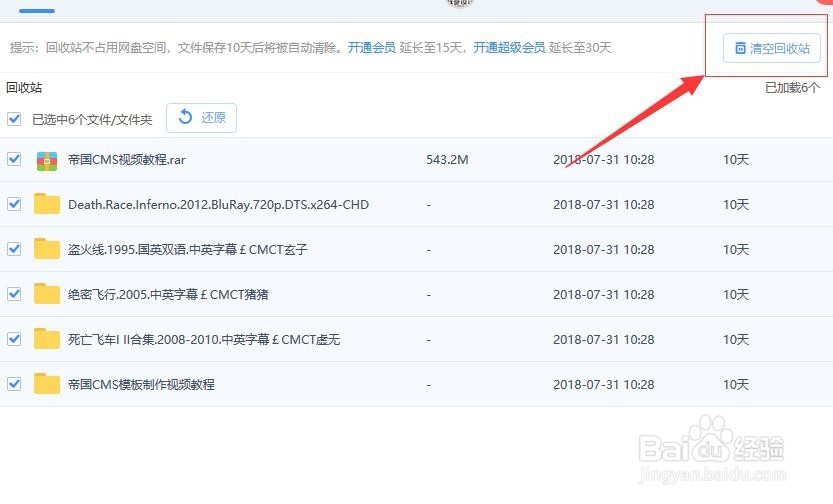
8、接着,系统会弹出删除清空回收站的确认信息。点击“确定”。如图:
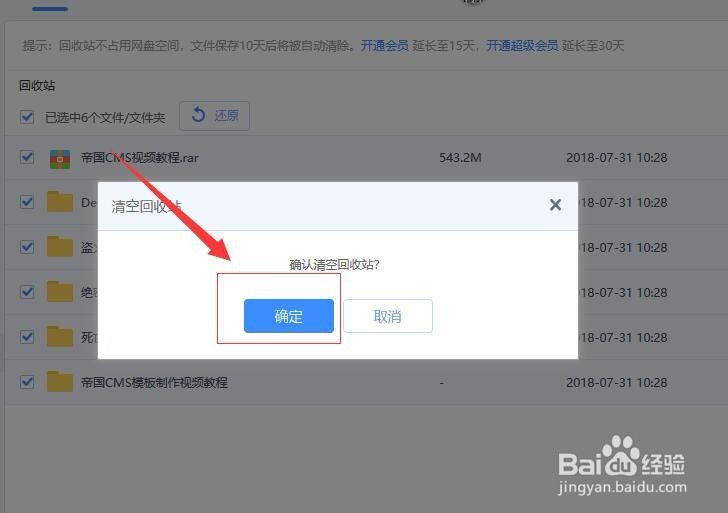
9、等待系统自动清空回收站。完成后,回收站中的文件已经被我们清空了,无法恢复。如图:
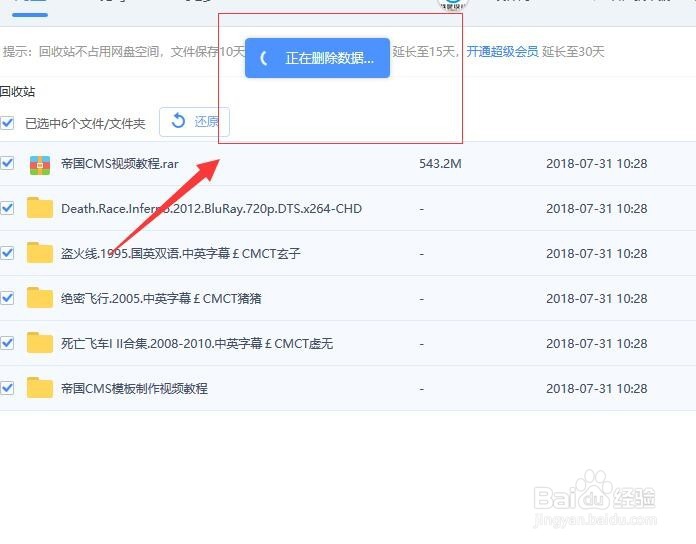
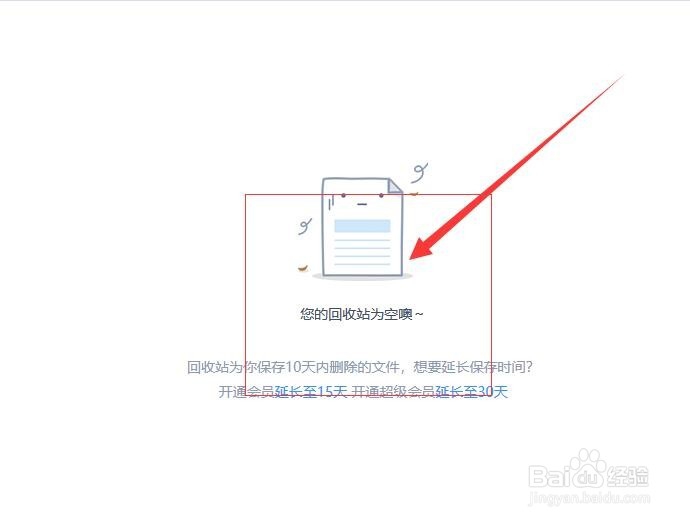
10、至此,百度网盘如何一键清空回收站的文件教程分享结束。